
Bagaimana cara menginstal Windows kedua ke partisi lain dari drive dari Windows pertama yang berfungsi? Agar tidak merana saat menunggu media instalasi dimuat, sementara file sistem disalin darinya ke hard disk, instalasi Windows kedua dapat disederhanakan menggunakan program WinNTSetup gratis..
1. Tentang WinNTSetup
WinNTSetup adalah program kecil yang dirancang untuk berbagai tugas: memungkinkan Anda untuk menginstal Windows pada partisi lain dan hard disk komputer, serta pada disk VHD virtual dalam mode yang disederhanakan. Sebagai fitur tambahan dari program - pilihan kecil tweak untuk sistem yang diinstal dan kemampuan untuk mengintegrasikan driver mereka. Jika dalam kasus biasa WinNTSetup hanya menghemat waktu untuk menginstal sistem operasi kedua, maka untuk kasus-kasus ketika tidak ada DVD-drive atau flash drive, ini juga merupakan solusi optimal untuk masalah tersebut..
Semua yang diperlukan untuk menginstal Windows pada partisi disk lain dari sistem operasi saat ini adalah citra ISO yang diunduh dari distribusi Windows dan, pada kenyataannya, program WinNTSetup itu sendiri. WinNTSetup bekerja sesuai dengan prinsip ini: parameter tertentu diatur di jendelanya, setelah itu proses instalasi sistem dimulai di latar belakang. Pada saat yang sama, Anda dapat terus bekerja dengan komputer seolah-olah tugas latar belakang dilakukan oleh program lain yang diperkecil. Setelah menyelesaikan proses instalasi Windows pada partisi kedua disk, semua yang masih harus dilakukan dalam mode normal, boot dari Windows yang baru diinstal adalah melalui tahap akhir dari proses instalasi: tunggu driver untuk menginstal, mengatur wilayah, tata letak keyboard dan parameter lainnya, membuat profil lokal atau hubungkan akun Microsoft Anda. Mari kita pertimbangkan semua ini secara lebih rinci..
***
Pertama-tama, tentu saja, Anda perlu membuat cadangan Windows Anda saat ini. Bukan hanya demi dirinya sendiri, tetapi untuk sektor boot, di mana, tentu saja, perubahan akan dilakukan selama instalasi sistem kedua pada partisi lain dari disk. Kehadiran media darurat yang dapat di-boot dari disk dengan program cadangannya disambut baik.
2. Unduh WinNTSetup
Anda dapat mengunduh WinNTSetup dari situs resminya. Ini adalah program portabel yang tidak memerlukan instalasi di sistem. Setelah memulai, Anda harus langsung setuju untuk mengunduh beberapa data.

3. Pasang citra ISO dari distribusi Windows
WinNTSetup mengambil file instalasi Windows kedua baik dari DVD-ROM instalasi di drive atau dari gambar ISO yang diunduh dari Internet. Gambar ISO yang diunduh harus dipasang di drive virtual. Pada sistem Windows 8.1 dan 10, ini dilakukan secara teratur menggunakan opsi "Connect" di menu konteks pada gambar ISO.
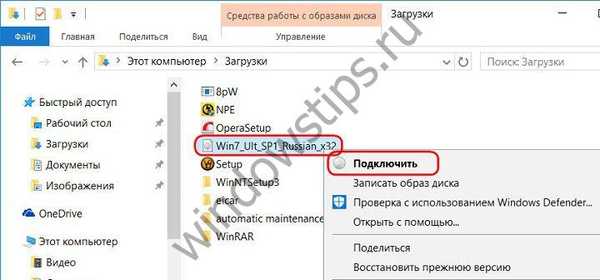
Di Windows 7, program pihak ketiga seperti Daemon Tools harus digunakan untuk memasang gambar ISO.
4. Menginstal Windows ke partisi lain
WinNTSetup dimulai dengan tab aktif untuk menginstal versi Windows dimulai dengan Vista. Pada paragraf pertama dari jendela program, Anda harus menentukan path ke file instal.wim atau menginstal.esd sebagai bagian dari distribusi Windows. Bergantung pada build Windows, distribusinya akan berisi file "instal" dengan salah satu atau ekstensi lainnya. Klik tombol "Pilih".
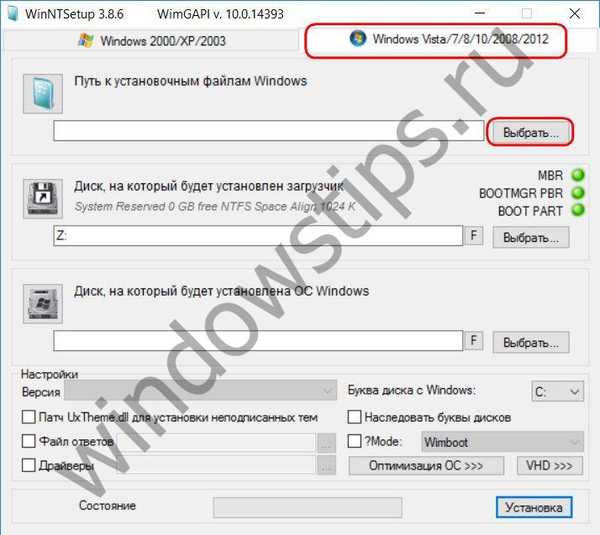
Dan menunjukkan path ke file, ini terletak di disk instalasi di folder "sources".
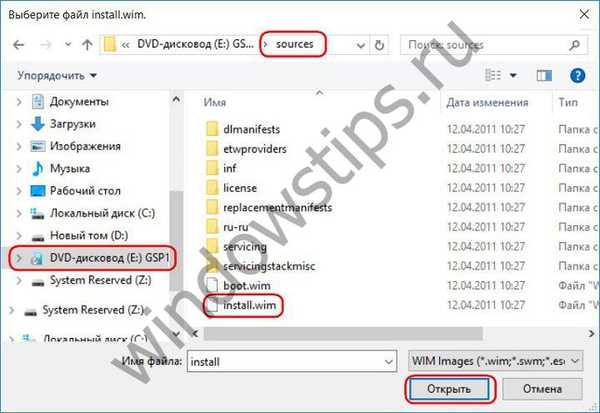
Paragraf kedua dari jendela WinNTSetup menunjukkan partisi disk yang akan berfungsi sebagai sektor boot Windows yang diinstal. Pada Windows 8.1 dan 10, partisi Z tertentu ditentukan secara default. Sebagai partisi Z, WinNTSetup mendefinisikan bagian teknis kecil (350-500 MB) dari versi Windows ini dengan nama "Sistem Dicadangkan".
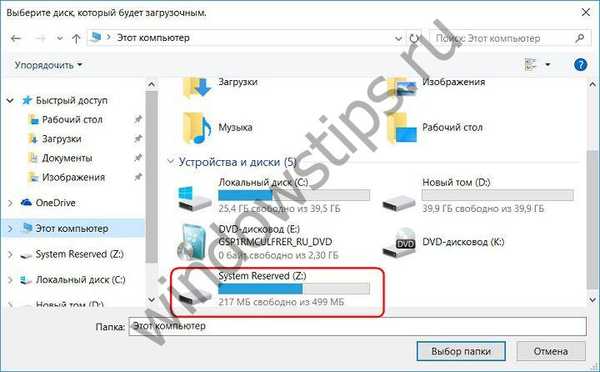
Anda tidak perlu mengubah apa pun di sini.
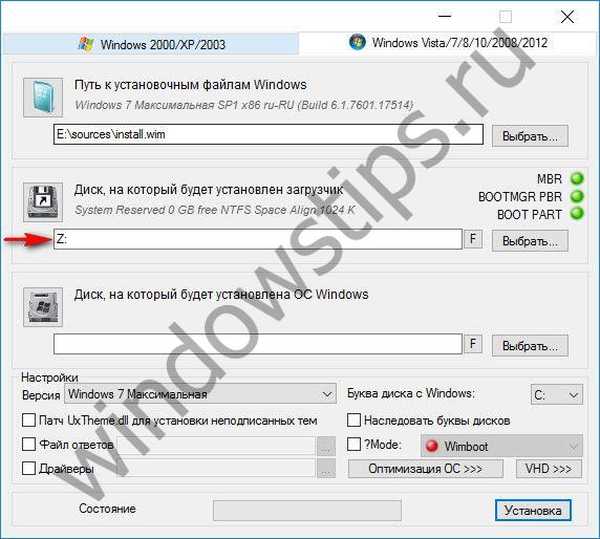
Di Windows 7, drive C akan default ke item ini, karena dalam versi ini sektor boot terletak di partisi yang sama dengan sistem operasi itu sendiri. Dan dalam hal ini, kami juga tidak mengubah preset, kami meninggalkan drive C.
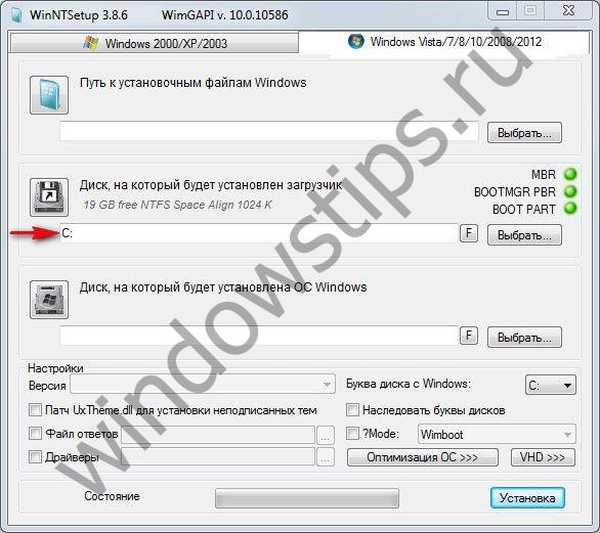
Kami turun ke paragraf berikutnya dan menggunakan tombol "Pilih" untuk menentukan partisi hard drive kedua di mana kita akan menginstal Windows kedua.
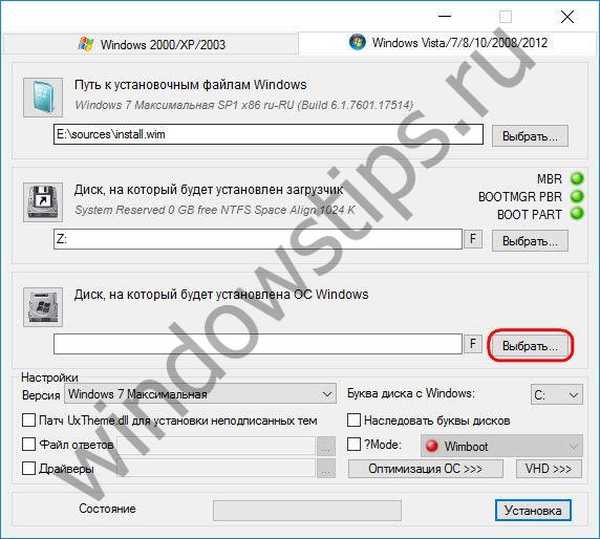
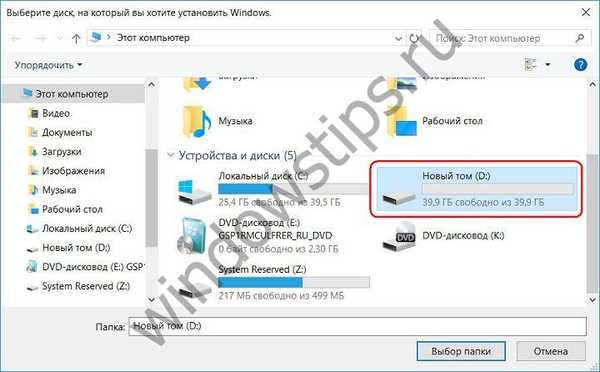
Jika partisi disk yang dipilih untuk Windows kedua tidak diformat sebelumnya, ini dapat dilakukan tanpa meninggalkan jendela WinNTSetup. Ketika Anda menekan tombol "F", fungsi standar untuk memformat partisi disk akan dimulai.
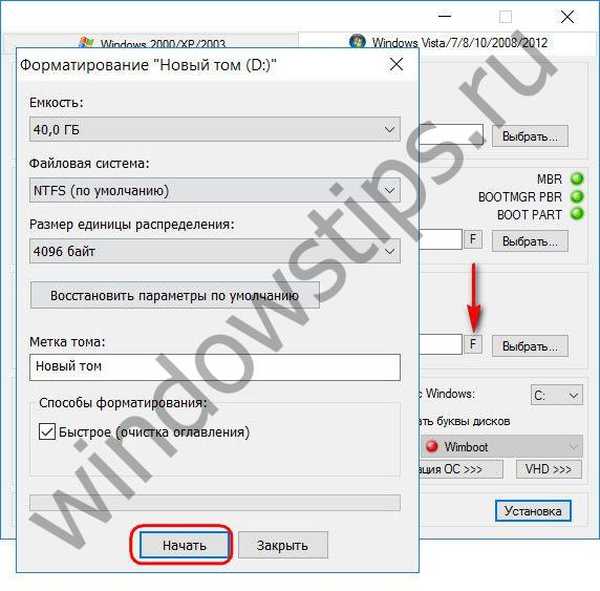
Informasi dasar tentang sistem yang diinstal telah dimasukkan, sekarang Anda dapat memulai proses instalasi. Tetapi sebelum Anda menekan tombol di bagian bawah jendela "Instalasi", Anda dapat mempelajari pengaturan program. Blok bawah jendela menunjukkan jalur ke driver-nya dan berlaku untuk tweak sistem yang diinstal.
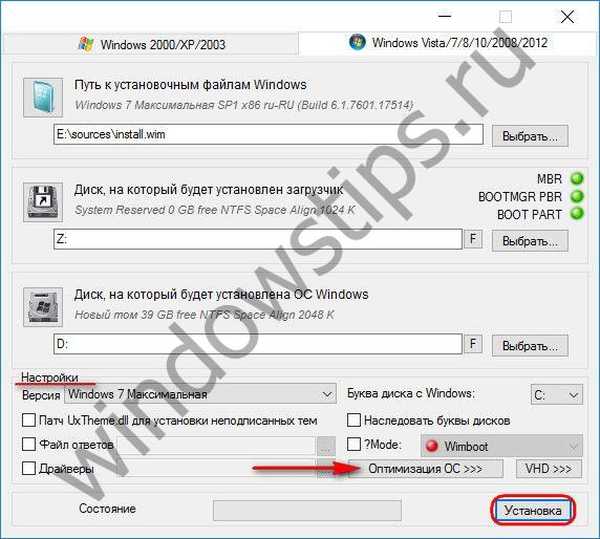

Setelah mengklik tombol "Instal", dimulainya proses instalasi Windows pada partisi kedua disk juga dikonfirmasi dengan mengklik "OK".
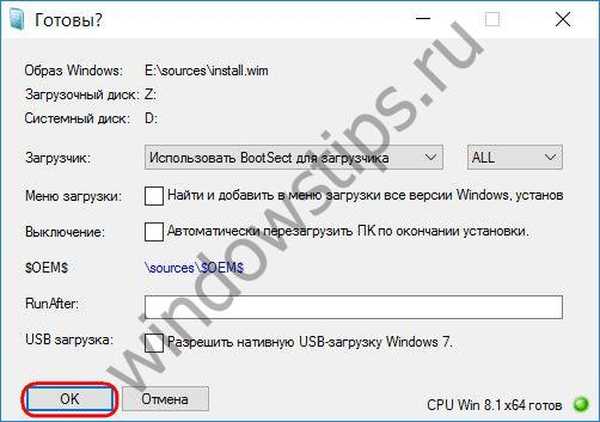
Setelah itu, jendela program dapat diminimalkan dan lanjutkan dengan bisnis Anda. WinNTSetup akan memberi tahu Anda tentang penyelesaian operasi dengan pemberitahuan seperti itu.

Ini berarti bahwa peluncuran hanya Windows yang terinstal akan dimulai pada tahap mempersiapkan sistem operasi untuk penyebaran. Setelah mem-boot ulang komputer, kita akan disambut oleh menu bootloader dengan pilihan sistem operasi untuk memulai. Kami memilih, masing-masing, Windows yang baru diinstal. Dan kami pergi melalui langkah-langkah penyebaran Windows - kami menentukan data regional, tata letak keyboard, pengaturan jaringan, membuat akun, dll..
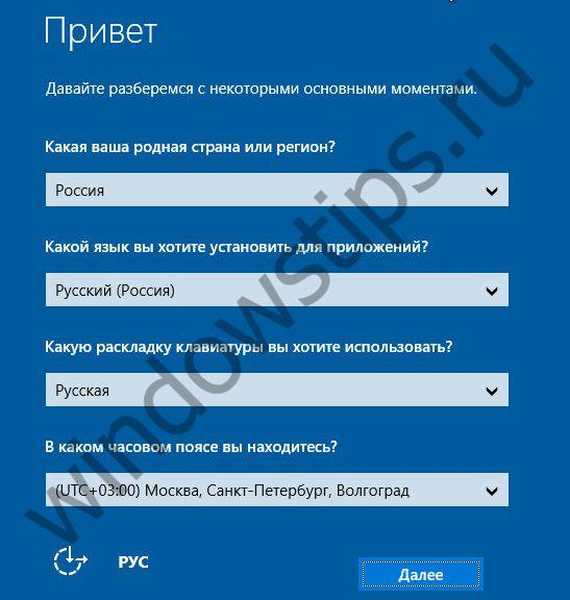
5. Menginstal Windows ke hard drive lain
Proses menginstal Windows kedua ke hard drive lain sedikit lebih rumit, karena untuk sistem Windows 8.1 dan 10 Anda harus secara manual membuat partisi terpisah untuk bootloader. Untuk Windows 7, cukup buat partisi disk lain tempat Anda berencana menginstal sistem aktif. Luncurkan utilitas manajemen disk biasa dengan menekan tombol 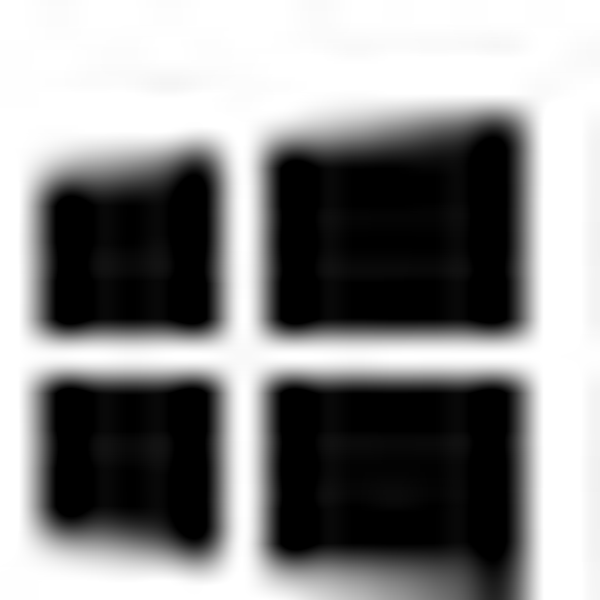 +R dan masukkan:
+R dan masukkan:
diskmgmt.msc
Jika hard drive lain tidak terisi, kami membuat partisi di atasnya. Pada bagian pertama, panggil menu konteks dan klik "Aktifkan bagian".
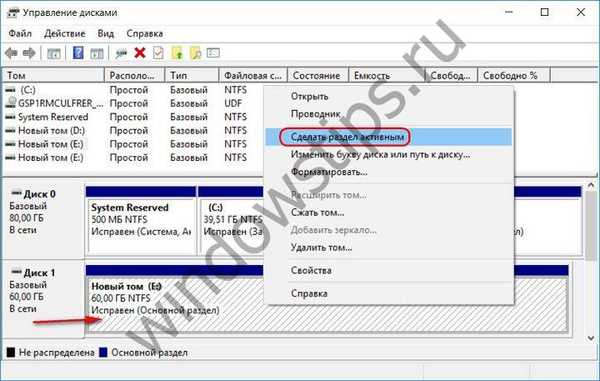
Kami memastikan bahwa bagian ini aktif, ingat suratnya.
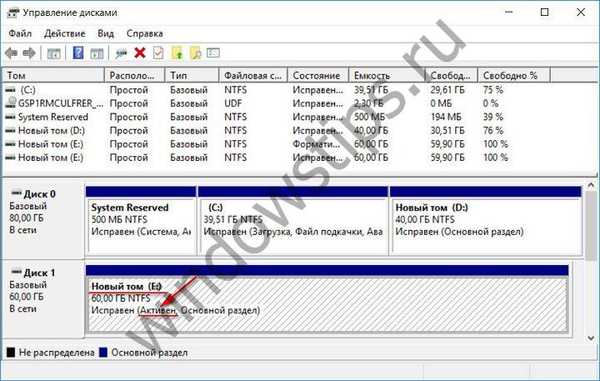
Di jendela WinNTSetup, tentukan path ke file instalasi, seperti yang ditunjukkan pada paragraf artikel sebelumnya. Dan sebagai bagian boot loader dan partisi Windows 7 itu sendiri, kami menunjukkan partisi aktif yang disiapkan. Dan kami memulai proses instalasi.
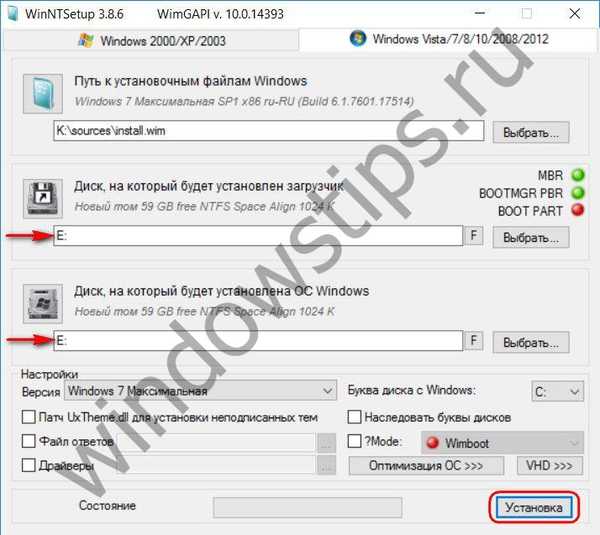
Untuk Windows 8.1 dan 10, Anda perlu menyiapkan partisi sistem dan bagian boot loader - bagian teknis yang sama yang tidak ditampilkan di sistem explorer, tetapi di manajer ruang disk terdaftar sebagai bagian "System Reserved". Jika partisi pertama dari hard drive lain sudah terbentuk, Anda harus menghapusnya, dan membuat yang baru sebagai gantinya. Di menu konteks di ruang yang tidak terisi partisi remote, pilih "Buat volume sederhana".
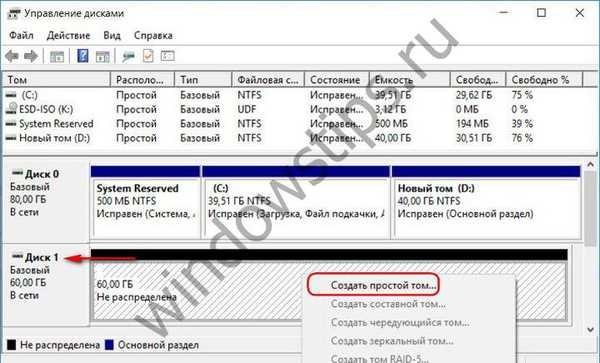
Kami melewati langkah-langkah wizard, yang menunjukkan pada tahap menentukan ukuran partisi untuk Windows 8.1 yang diinstal - 350 MB, dan untuk Windows 10 - 500 MB.

Selanjutnya, aktifkan bagian ini..

Dari sisa ruang yang tidak terisi kami membentuk bagian untuk sistem.

Kami dengan hati-hati memeriksa bahwa bagian kecil pertama aktif, dan mengingat huruf-huruf dari kedua bagian.
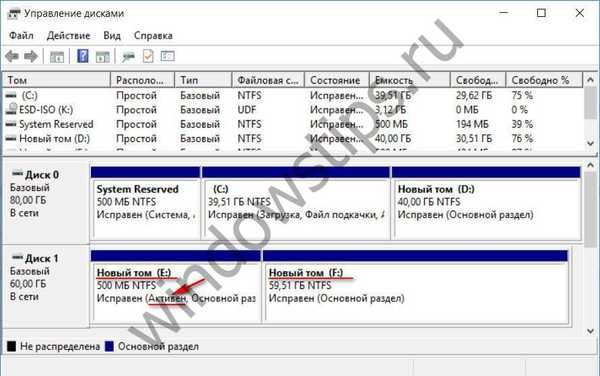
Di jendela WinNTSetup kami menunjukkan bagian yang baru disiapkan: di paragraf kedua - bagian kecil, di bagian ketiga - bagian dari sistem itu sendiri. Dan kami memulai proses instalasi.
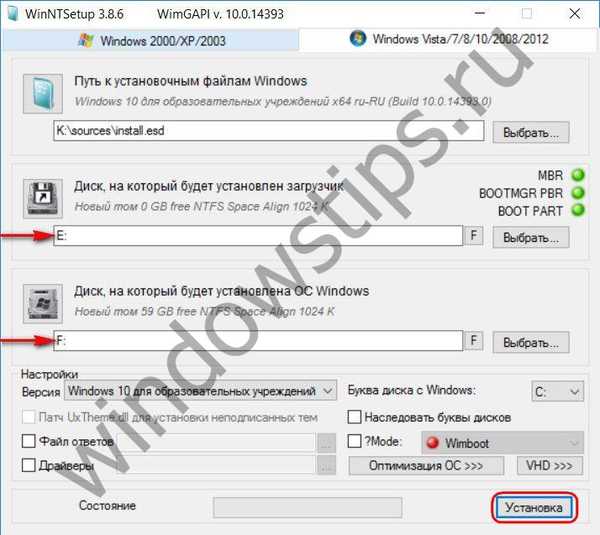
Setelah WinNTSetup menyelesaikan pekerjaannya, perlu untuk me-restart komputer, masuk ke BIOS, mengatur prioritas boot, masing-masing, dari hard drive lain dan pergi melalui tahapan penyebaran Windows.
Semoga harimu menyenangkan!











